如何打开任务管理器? 自认是windows高手的飘过哈:)。毕竟还有不少新手,尤其是刚体验Windows 8系统的新手,估计还有很多操作找不着北的呢。 1、也是正常操作途径:在桌面任务栏上,鼠标右键点击,
如何打开任务管理器?
自认是windows高手的飘过哈:)。毕竟还有不少新手,尤其是刚体验Windows 8系统的新手,估计还有很多操作找不着北的呢。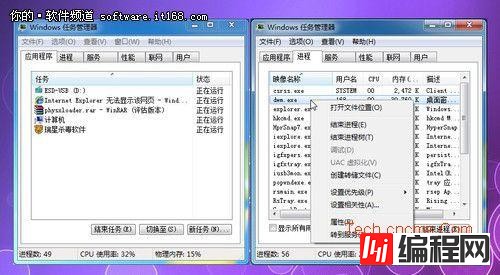
▲Window 7系统任务管理器(点击查看大图)
相比此前的Windows 98 、Windows XP,到Win7系统时,任务管理器的选项参数已经很多,除了基本的进程,还可以查看所有进程,以及加入了资源监视器等。但这些信息,不是一般小白用户能够看得懂的。使用最多的也不过是结束任务,但也仅限于能够识别的,比如是中文名称的,或者QQ这样的容易识别的。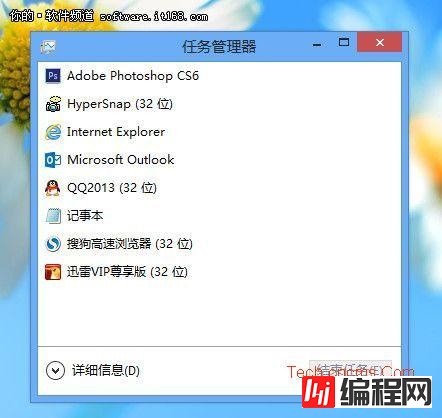
▲Windows 8任务管理器-简略信息界面
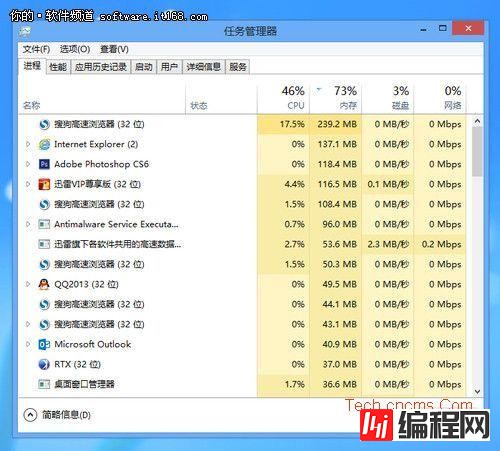
▲Windows 8任务管理器-详细信息
上图中我们看到Win8系统的资源管理器非常简洁,并且被分为分为“简略信息”和“详细信息”两个界面,就外观而言似乎也美观了不少。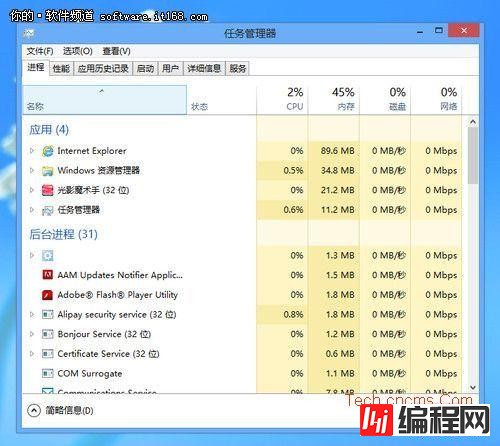
▲Windows 8任务管理器对程序进行了分组
此外就是我们在这个任务管理器里,几乎所有运行的程序名称都很容易识别,不再像以前一大堆的英文基本看不懂,也就无法立即判断是否可以结束。而详细的服务进程,我们点击名称左侧的小三角展开,就可以查看当前全部进程了。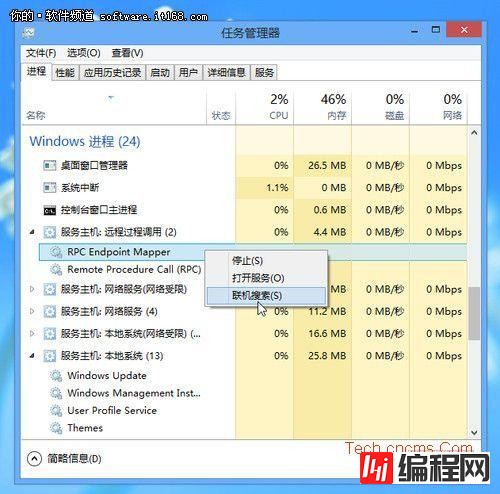
▲联机搜索-在名称上鼠标右键
人性化的资源占用热度示警界面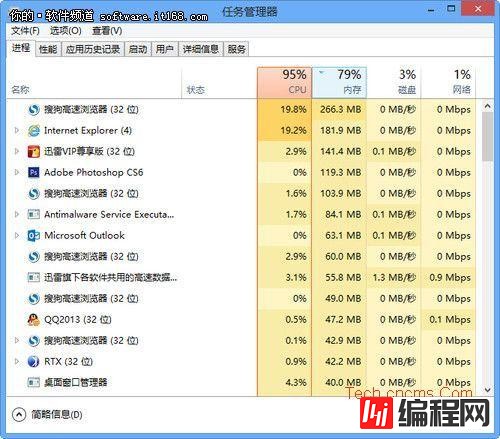
▲颜色越深,其资源占用也就越大
简单的说,颜色较浅的说明资源占用较少,而颜色越深,则资源占用越大,也就是说,当有一个程序出现异常,并导致系统出现某种过载时,任务管理器便会通过红色系(色系随过载程度增加)向用户示警。而当过载特别严重时,提醒色会瞬间变为大红色,使得用户能够迅速发现问题所在。在此过程中,我们还可以借助标题栏对负载进程执行排序,以便更快地找出其他隐患。这种细节界面的图形化能够让人一目了然,可以说是在人性化方面的一大提升。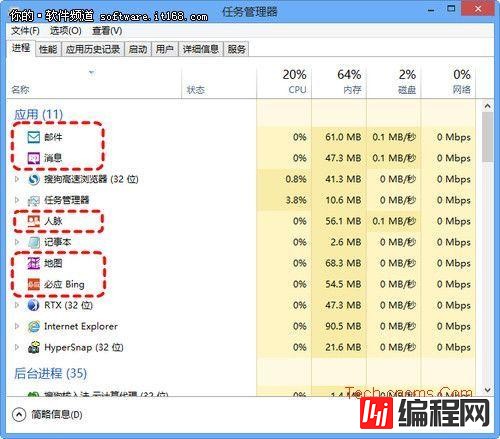
▲Windows 8任务管理器
也就是如果我们打开了很多个“开始”屏幕上的程序,在任务管理器上也可以手动结束进程。但实际上Windows 8系统里开始界面里的程序,其工作原理并不像桌面程序,当打开很多个桌面程序时,这些程序会一直占用着进程资源。但Metro的这些程序,当打开另一个Metro应用时,此前的那些已经被降低使用,给正在使用的当前应用留出足够的资源。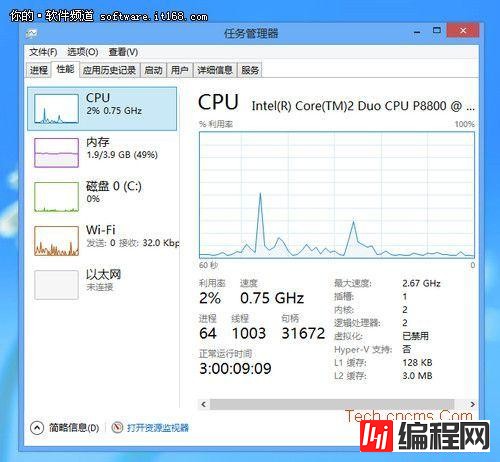
▲性能
该性能标签在Windows 7系统里也有,只是Win8里看着更美观,而且参数也非常详细。再来看看Windows 7系统任务管理器里的性能。
▲Windows 7任务管理器里的性能
应用历史记录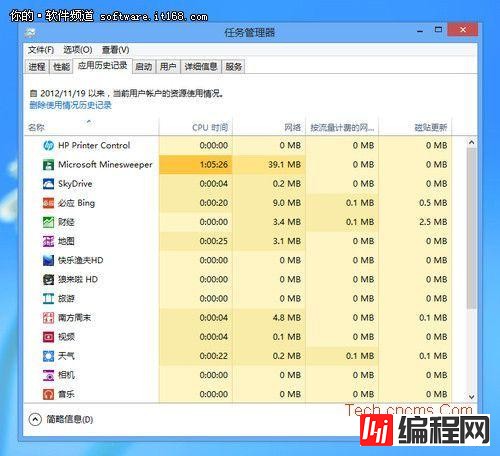
▲应用历史记录
启动:开机启动文件的设置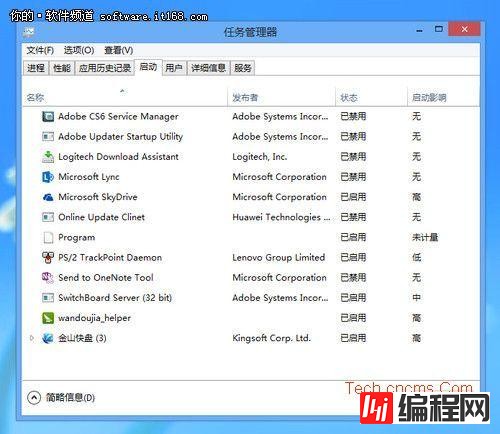
▲启动
“启动”也是Win8任务管理器新增的一个选项,使用很简单,就是开启或者禁用开机时启动的程序。简单的说,我们开机时,系统会加载很多启动项,比如杀毒软件、Office 服务项、网盘同步等,这些随机启动的程序,尽管方便了我们的运行,但也会影响系统的启动速度。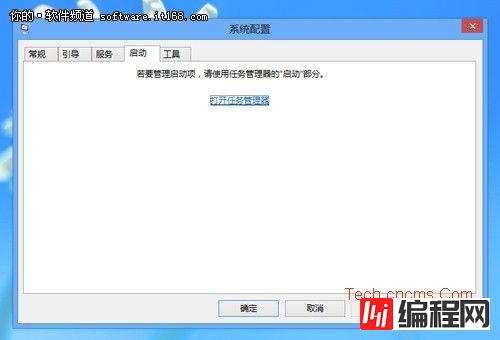
▲系统配置里的启动已经不存在了!
通过鼠标右键弹出的菜单,可以设置禁止/启用,如果对一些进程不了解,也可以“联机搜索”--结束END--
本文标题: win8任务管理器如何打开及资源占用查看介绍
本文链接: https://www.lsjlt.com/news/16481.html(转载时请注明来源链接)
有问题或投稿请发送至: 邮箱/279061341@qq.com QQ/279061341
下载Word文档到电脑,方便收藏和打印~
2024-03-01
2024-03-01
2024-03-01
2024-03-01
2024-03-01
2024-02-29
2024-02-29
2024-02-29
2024-02-29
2024-02-29
回答
回答
回答
回答
回答
回答
回答
回答
回答
回答
0